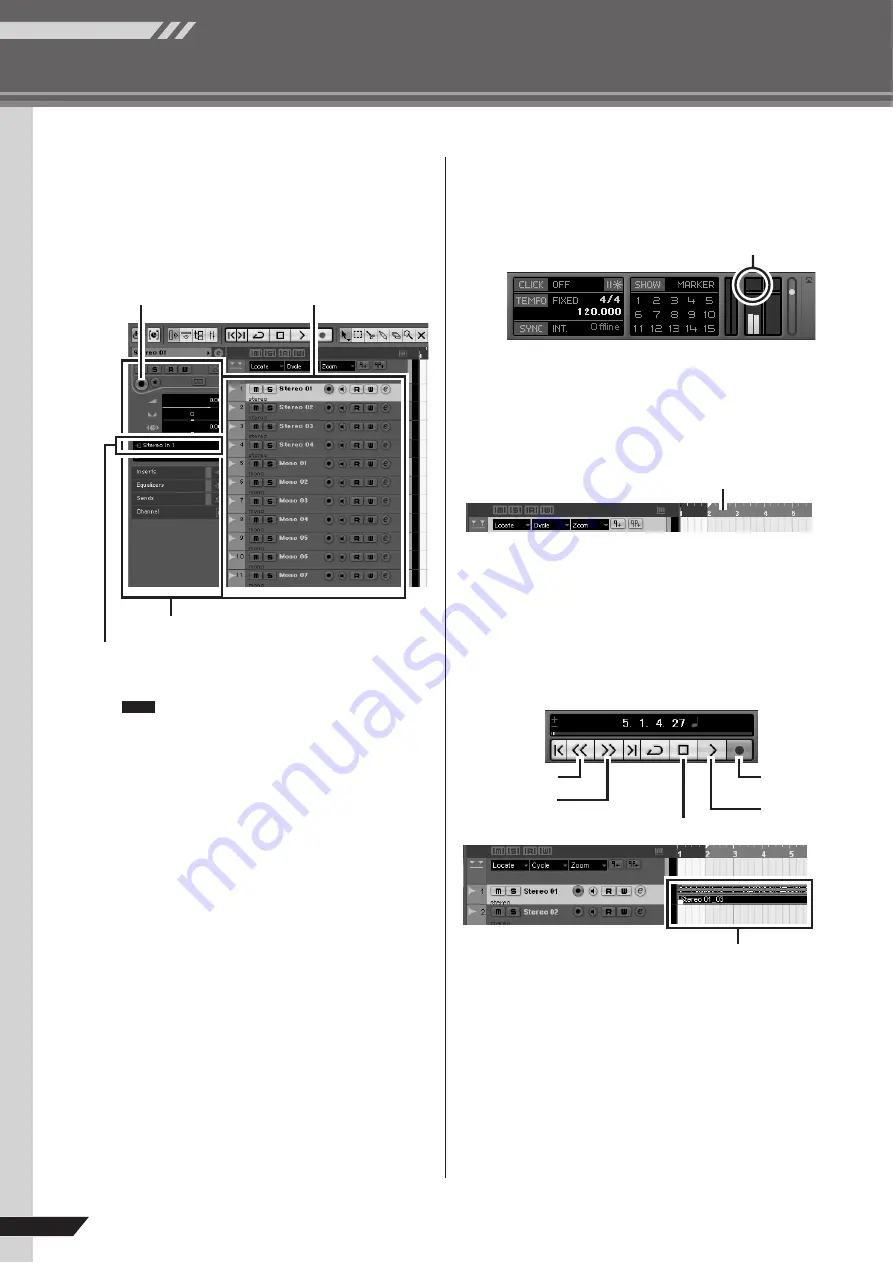
速成指南
MW12CX/MW12C
使用说明书
调音台基本操作
12
准备录音
1
单击音轨列表 (显示音轨名称的区域)选择
进行录音的音轨。
选定音轨的各种设置可从屏幕左侧的
Inspector
窗口
选择。
录制合成器时通常可以使用立体声音轨,录制
人声或吉他时通常可以使用单声道音轨。
2
单击监察窗中的输入路由字段,选择音频输入
源。
立体声音轨选择 “
Stereo In 1
”,单声道
音轨选择 “
Left (Right)-Stereo In 1
”。
3
请确认要录制音轨的
[Record Enable]
按钮已
打开。
如果
[Record Enable]
按钮已关闭,请单击打开。
4
演奏要录音的乐器,调节
MW
调音台的
GAIN
控
制旋钮、通道衰减器和
REC OUT
衰减器,使
削波指示灯不亮。
5
在项目窗口顶部的标尺指定想要开始录音的
点。
单击标尺的黑色区域将项目光标 (垂直黑线)移动
到该位置。
录音和播放
1
单击传送面板的
[Record]
按钮开始录音。
录音开始时,项目光标将开始移动到右侧,并将创
建显示录音结果的框。
2
播放片断。
3
完成录制音轨后,单击传送面板的
[Stop]
按
钮。
监察窗
输入路由
[Record Enable]
按钮
音轨列表
注
<
传送面板
>
削波指示灯
标尺
Stop
(停止)
Record
(录音)
Start
(开始)
Rewind
(快倒)
Forward
(快进)
<
传送面板
>
录音结果



























